Berdasarkan cara pemasangannya dengan LAN Card, kabel UTP ( Unshilded twisted pair) dapat kita hubungkan dengan 3 macam cara yaitu :
Metode Straight
Digunakan untuk menghubungkan peralatan jaringan yang jenisnya berbeda, misalnya antara komputer dengan hub / switch.
Pemasangan atau laplink sama dengan kabel standart. Pemasangan kabel antara warna ujung satu dengan ujung yang lain sama dengan warna dari ujung kabel standart, tidak ada yang perlu diubah.
Metode Cross Over
Digunakan untuk menghubungkan peralatan jaringan yang sejenis misalnya antara komputer dengan komputer, hub dengan hub dan lain-lain.
Kabel yang digunakan dalam jaringan hanya 4 buah pin kabel saja. Pin-pin kabel yang dipakai adalah pin1, pin2, pin3, dan pin6. Dengan demikian pemasangan kabel crossover hanya dengan menyilangkan 4 buah pin tersebut, sedangkan kabel lainnya kita pasang sesuai dengan kabel standart.
Metode Roll Over
Digunakan untuk menghubungkan peralatan jaringan yang berbeda, misalnya router dengan komputer, router dengan hub. Pemasangannya hanya melingkar atau memutarbalikkan dari kabel standart sehingga ujung-ujung warna pada kabel standart bertemu dengan ujung warna kabel rollover memutar.
Cara Memasang Konektor RJ-45 Pada Kabel UTP
Setelah kita memahami pola hubungan straight, cross, dan roll over, maka sekarang kita harus bisa memasang konektor RJ-45 pada kedua ujung kabel data (UTP) tersebut. Sebelum kita melakukan pemasangan pastikan kita sudah menyiapkan peralatan yang dibutuhkan seperti :
- Kabel datanya
- Konektor RJ-45,
- Crimping Tool,
- Alat pengupas kabel serta
- Kabel tester
Setelah semua peralatan sudah siap maka kita tinggal melakukan langkah-langkah berikut ini:
1. Tentukan terlebih dahulu pola hubungan kabel yang akan dibuat (straight, cross, roll over).
2. Kupas kabel UTP dengan alat pengupas kabel lebih kurang 2 -3 cm
3. Susun urutan kabel sesuai dengan warna yang sudah ditentukan (sesuai pola hubungan yang dipilih)
4. Setelah tersusun rapi dan sesuai urutan, lakukan pemotongan terhadap kabel tersebut lebih kurang 1, 5 cm dengan alat pemotong kabel.
5. Setelah yakin kabel terpotong rapi (sama rata), masukkan ujung kabel tersebut ke dalam konektor RJ-45.
6. Pastikan seluruh ujung kabel sampai keujung konektor sehingga bisa tembus oleh pisau yang ada di konektor.
7. Usahakan juga kulit kabel luar masuk sampai ke penguncil kabel supaya kabel terpasang kokoh.
8. Setelah yakin langkah 6 dan 7 sudah bagus, masukkan konektor yang sudah terpasang kabel ke alat crimping tool untuk dilakukan penguncian kabel (pastikan alat crimping tool masih bagus agar kualitas penguncian lebih bagus.
Beberapa pengalaman membuktikan bahwa crimping tool yang tidak bagus menyebabkan pisau-pisau yang ada pada konektor tidak sempurna dan bahkan tidak menembus kulit kabel sehingga sambungan kabel tidak sempurna. Jika hal ini terjadi pada kabel-kabel yang terpakai untuk penghantar data, maka kabel ini tidak bisa dipakai untuk koneksi jaringan. Tapi jika tidak pada kabel yang terpakai masih bisa digunakan).
9. Lakukan hal yang sama untuk ujung kabel yang lain kemudian lakukan penguncian dengan crimping tool.
10. Setelah pemasangan kedua ujung kabel selesai, lakukan pengujian dengan kabel tester. Jika lampu-lampu kabel tester menyala sesuai dengan pola hubungan kabel berarti pemasangan sudah selesai.
11. Jika pada waktu pengetesan lampu-lampu hidup tidak sesuai dengan aturan pola hubungan kabel berarti pemasangan konektor telah gagal dan anda harus mengulangi kembali. Seperti yang sudah disampaikan pada langkah no 8 di atas bahwa jika kabel yang bermasalah bukan kabel yang terpakai untuk pengiriman dan penerimaan data sebetulnya masih bisa dipakai.
Demikian penjelasan singkat cara pemasangan konektor RJ-45 pada kabel UTP. Setelah sukses kita bisa melakukan koneksi dua komputer jika menggunakan kabel cross dan banyak komputer (mengunakan hub atau switch) jika kita menggunakan kabel straight.
Kategori
Hardware



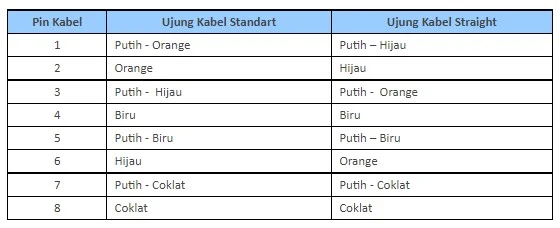



.jpg)

.jpg)
.jpg)
.jpg)
.jpg)